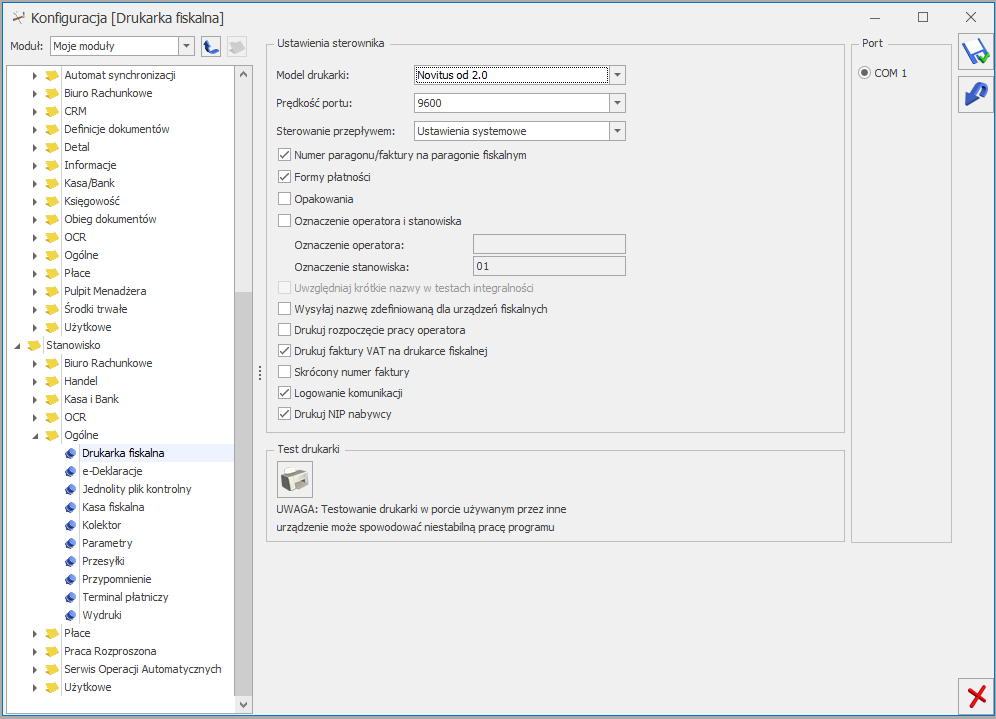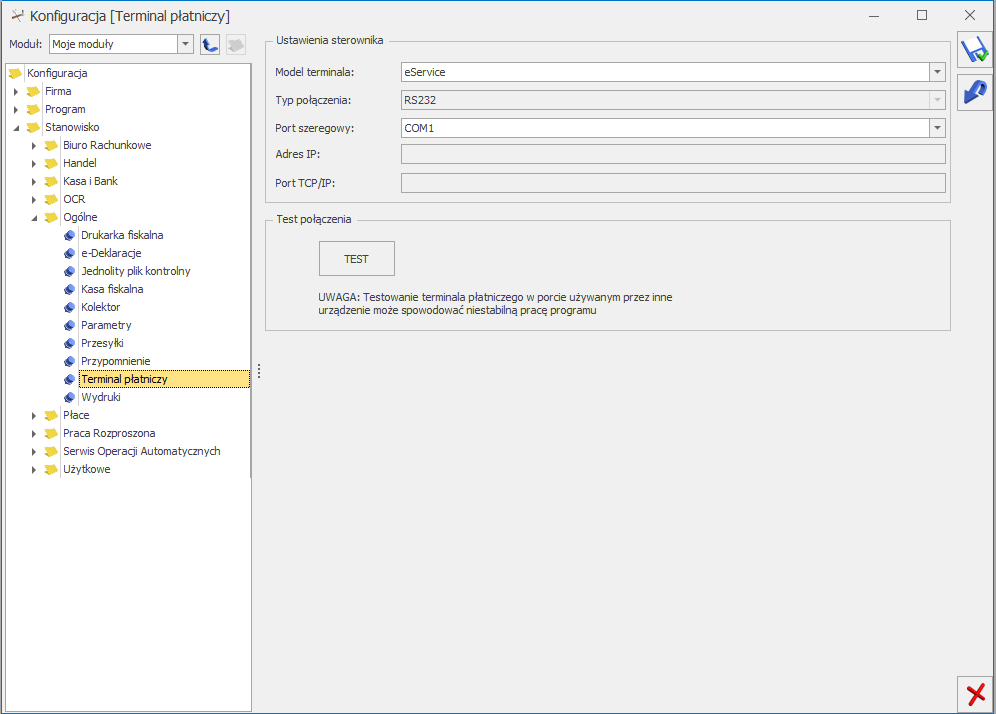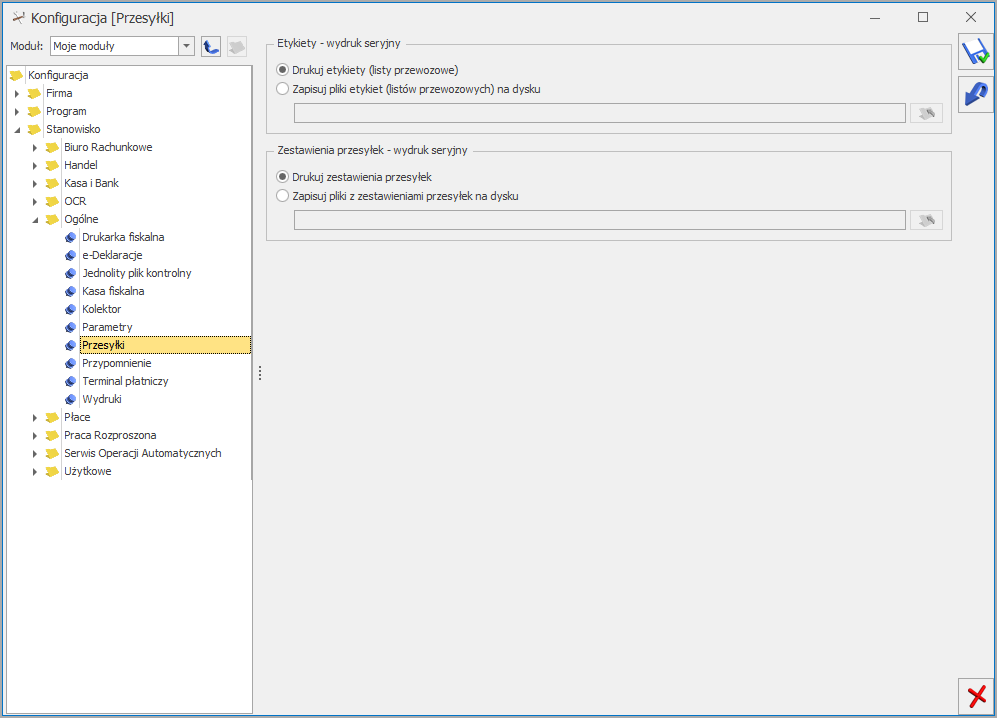Gałąź Wydruki odpowiada ona za poprawne wywołanie indywidualnych, zdefiniowanych przez użytkownika własnych wydruków.
Plik edytora wydruków w formacie Crystal Reports – podanie ścieżki dostępu do programu Crystal Report umożliwi edycję i tworzenie wydruków w tym programie.
Używaj przeglądarki Crystal do podglądu wydruków typu Crystal Reports – zaznaczenie parametru powoduje, że podgląd wydruków typu Crystal Reports odbywa się poprzez natywną przeglądarkę Crystala (.NET). Taki sposób podglądu wydruków wymaga zainstalowania jej komponentów. O potrzebne pliki instalacyjne proszę zwrócić się do Autoryzowanego Partnera Comarch. Jeżeli parametr nie jest zaznaczony wówczas podgląd wydruków typu Crystal Reports odbywa się z użyciem programu skojarzonego z rozszerzeniem PDF.
Plik edytora wydruków XML oraz narzędziowych – ścieżka dostępu do programu umożliwiającego edycję plików w trybie tekstowym (standardowo w systemie Windows jest to natepad.exe).
Wydruk faktury wg definicji – jeśli korzystamy ze zdefiniowanego w Microsoft Excel wzoru faktury należy zaznaczyć ten parametr. Dodatkowo w oknie pojawią się parametry związane z wydrukiem faktury, czyli:
- Nazwa pliku MS Excel’a – wzoru definiowalnego wydruku faktury – należy podać pełną ścieżkę dostępu do pliku z definicją wydruku. Można posłużyć się przyciskiem widocznym obok pola.
- Drukowanie z podglądem – przy zaznaczonym parametrze przed wydrukiem będzie wywołany podgląd na ekran. Jeśli parametr nie będzie zaznaczony wydruk nastąpi bezpośrednio na drukarkę.
- Elementy w trybie wstawiania – elementy faktury w arkuszu mogą być dodawane w trybie nadpisywania (parametr zaznaczony) i wtedy stopka faktury jest drukowana zaraz po zakończeniu wydruku, pod listą pozycji. Jeśli parametr nie jest zaznaczony – elementy są dodawane na wydruku i stopka jest drukowana zawsze na dole strony.
- Oryginał + … kopii – w zależności od ustawień drukowany jest oryginał faktury (zawsze) i zdefiniowana ilość kopii.
- Nazwa programu dla wydruków do Worda (XML) – program, który ma być używany do edycji, przed wysłaniem na drukarkę, wydruków do Worda dostępnych między innymi w module Płace i Kadry z poziomu formularzu pracownika (m.in. umowa o pracę, wniosek o urlop). Domyślnie jest ustawiony winword.exe, czyli używanie jako edytora programu Microsoft Word.
Wydruki tekstowe
Programy pracujące w środowisku Microsoft Windows jakim jest program Comarch ERP Optima zasadniczo drukują w trybie graficznym, na drukarkach posiadających możliwość drukowania w trybie graficznym. Z uwagi na duże zainteresowanie wydrukami w trybie tekstowym (który jest charakterystyczny dla wydruków w środowisku DOS), w programie został wprowadzony szereg najbardziej popularnych i najczęściej generowanych wydruków w trybie tekstowym. Ponieważ generowanie takich wydruków wymaga specjalnej (innej niż dla wydruków graficznych) konfiguracji, w sekcji Wydruki tekstowe należy zdefiniować odpowiednie parametry dla takich wydruków.
- Port drukarki dla wydruków tekstowych – podajemy port drukarki dla wydruków tekstowych. Jeśli podczas wydruku wybierzemy jakąś inną drukarkę, to program zignoruje ten wybór.
- Typ drukarki – określenie standardu drukarki. Standard EPSON jest właściwy dla większości drukarek igłowych i niektórych atramentowych (np. niektóre model drukarek firmy Canon). Z kolei standard PCL jest wykorzystywany przez drukarki laserowe i większość atramentowych.
- Polskie litery – określamy sposób uzyskiwania na wydrukach polskich znaków diakrytycznych. Opcje Latin-2 oraz Mazovia wykorzystują znane i od dawna stosowane standardy. Opcja Emulacja powoduje generowanie polskich znaków poprzez modyfikację liter łacińskich za pomocą dodatkowych znaków (kropek, kresek itp.). W przypadku wyboru opcji Brak, w miejsce polskich znaków diakrytycznych będą drukowane ich łacińskie odpowiedniki (zamiast ą literka a, ć – c, Ł –L, Ó – o itd.).
Logowanie wydruków – możliwość zaznaczenia jednej z trzech opcji: Brak, Ogólne, Szczegółowe. Opcje mają wpływ na to jak szczegółowe informacje o uruchamianych w programie wydrukach zostaną zapisane.